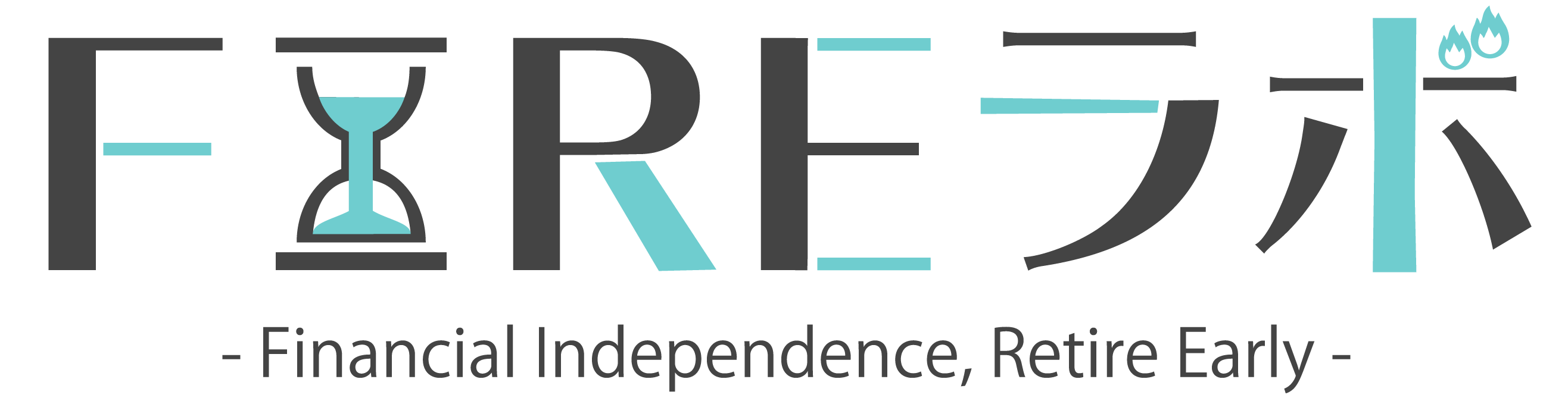記事内に広告を含みます
こんにちは、FIRE目指して副業中のミニマリスト、ひこすけ(@hiko_fire)です!
いきなりですが僕は、
トラックボールマウスは自宅と会社で2台持ち
左のEX-G PROは1年、右のM570T時代から数えるとトラックボールマウス自体は1年半以上使っている……

という生粋のトラックボール大好きマンです。
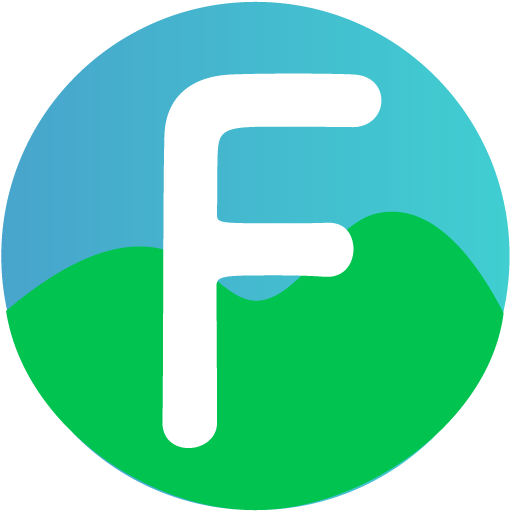 ひこすけ
ひこすけ
さてこのページでは、
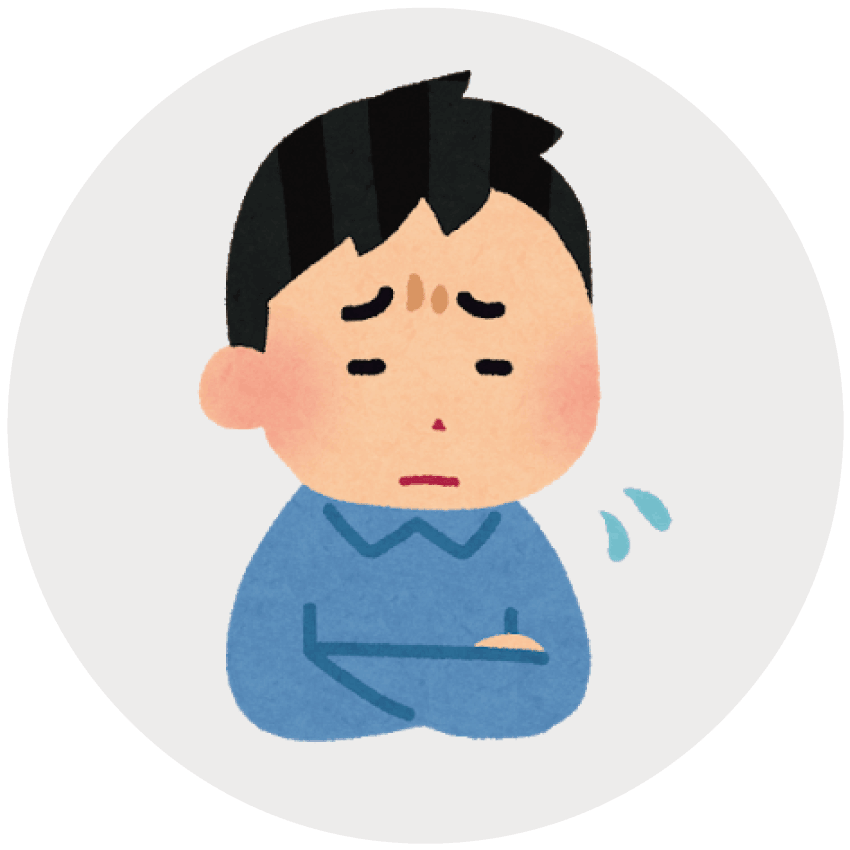
トラックボールマウスで効率化を検討してて、多ボタン搭載のマウスも気になってる。
でも結構なお値段だし、本当に効率化できるのかなあ……。
実際にどんなボタンを割り当ててるのかも知りたい。
そんなお悩みに、このトラックボールマンがお答えしていきます。
- トラックボールマウスのボタン割当事例が分かる
- 投資対効果があるのかが分かる
僕のトラックボールマウスのボタン割当はこれ
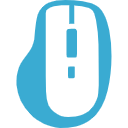
自宅と会社で2つあるので、両方とも紹介していきますね。
マウス①|EX-G PRO/エレコム (自宅用)

ボタン割当
| 左ボタン | 左クリック |
| 右ボタン | 右クリック |
| 中ボタン | 中クリック/オートスクロール |
| ボタン4 | 戻る |
| ボタン5 | 進む |
| ボタン6 | Ctrl + V |
| ボタン7 | Ctrl + C |
| ボタン8 | PageDown |
| チルト左 | Home |
| チルト右 | End |
ボタンの割当は付属のソフトで簡単に設定ができるので、気が向いたら変えることもできます。

主に使うソフト
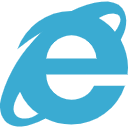
- Chrome (ブラウザ)
- Googleドキュメント
- WordPress
- Googleスプレッドシート
- Illustrator (デザイン)
- エクスプローラー (ファイル管理)
- Premiere Pro (動画編集)
自宅でやる副業は基本これですね。
当たり前ですけど、会社よりも自宅の効率化を重視してるので、高いマウスが自宅用ですw
特にWordPressで文字装飾をしたり、ボックスをつけたりの作業にはコピペが必須なので重宝してますね。
IllustratorやPremiere Proでも素材のコピペは尋常じゃなく発生するので、効率化はかなりできます。
過去の設定
ボタン割当
| 左ボタン | 左クリック |
| 右ボタン | 右クリック |
| 中ボタン | 中クリック/オートスクロール |
| ボタン4 | 戻る |
| ボタン5 | 進む |
| ボタン6 | Ctrl + V |
| ボタン7 | Ctrl + C |
| ボタン8 | BackSpace |
| チルト左 | Windows+ ← |
| チルト右 | Windows+ → |
参考までに過去の設定もチラリ。
Win + 矢印キーでソフトの半分表示ができるんですが、これも結構使ってましたね。
「別のページを見ながらスプレッドシートに情報をまとめる」
とかの作業を多くしていた時は重宝しました。
こんな感じで、現状に合わせてカスタマイズができるのはありがたいです。
マウス②|M570T/ロジクール (会社用)

ボタン割当
| 左ボタン | 左クリック |
| 右ボタン | 右クリック |
| 中ボタン | 中クリック/オートスクロール |
| ボタン4 | 戻る |
| ボタン5 | 進む |
主に使うソフト
- Chrome (ブラウザ)
- Gmail
- Googleスプレッドシート
- エクスプローラー (ファイル管理)
- Excel
ボタン割当の考え方 (トラックボールマウス)
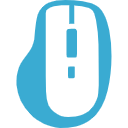
まずは実際の割当を見てもらいましたが、その割当をどうやって考えたかも書いておきます。
ぜひ、想像力を駆使してマウスを顕現させ、操作している気持ちになって検討してみてください。
普段使うソフトで決める
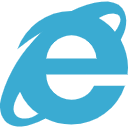
皆さん普段はどんなソフトを使いますか?
僕は上に書いたように、ChromeやIllustratorを主に使います。
そこで行う操作は大体決まってて、
- 文字を選択してコピー・ペースト
- 戻る・進む
といった感じです。
ボタン割当を決める時は、まず普段どんなソフトを使ってるか思い出してみてくださいね。
よく使うショートカットキーで決める
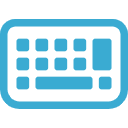
ソフトの次はショートカットキーを思い出してみてください。
たぶん多くの人はコピペすることが多いんじゃないですかね。
僕がよく使うのは、
- コピー |Ctrl+C
- ペースト |Ctrl+V
- ソフト切り替え |Alt+Tab
- 新しいタブ |Ctrl+T
- ウィンドウの移動|Win+矢印キー
くらいですかね。Illustratorだと他にもたくさんありますけど……
この辺りでよく使うキーをセットしておけば、更に高速で作業できるようになります。
余談ですが、会社でショートカットキーを使いまくると
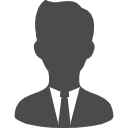 上司
上司
とか驚かれることが多々あります。
いやいやショートカットキーくらいググれよと思いつつ、これを駆使していけばコッソリ余裕時間を生み出せるのでやらない手はマジで無いです。
ぶっちゃけ投資対効果はあった?
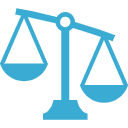
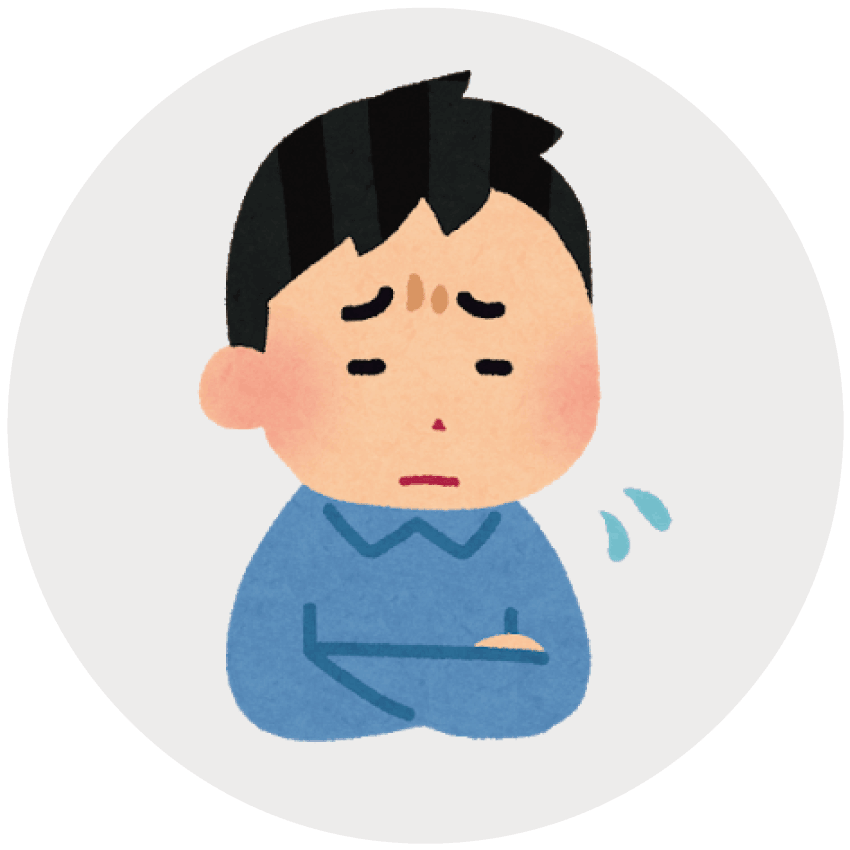
確かにボタン割当は便利そうなのは分かった。
でもエレコムの8ボタンマウスとか8,000円くらいするし、投資対効果あるのか?
って思ってしまうのは事実ですよねえ。
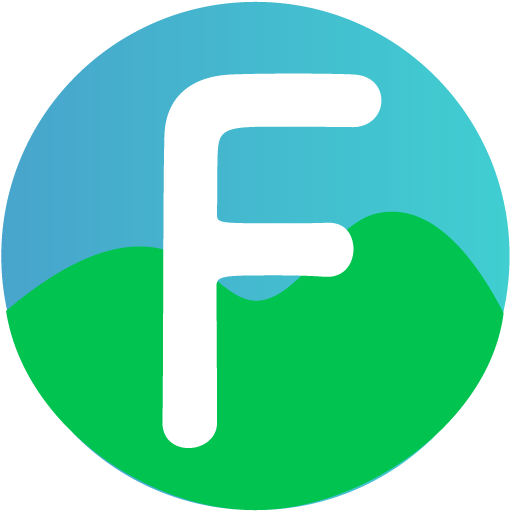 ひこすけ
ひこすけ
ここまで説明してまだ迷っている皆さんのために、どれくらい投資対効果があったかも計算してみました。
気になる方は参考にしてみてください。
結論:かなりあった
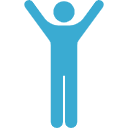
まず結論から言うと投資対効果はかなりありました。
物理的な効果

後から計算式を載せますが、物理的には
3.4ヶ月
で投資回収できました。
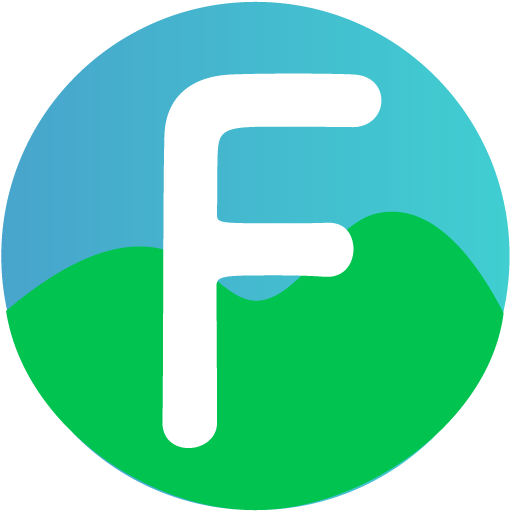 ひこすけ
ひこすけ
感覚的な効果
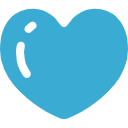
自宅用のエレコムはボタン数が多いんですが、会社で使ってるマウスはボタン数が少ないので、コピペをキーボードでやるんですよね。
そうなると明らかにコピペの速度が違うことが分かります。
感覚的にも、文章を選ぶのとほぼ同時にコピペができない会社の環境では、一瞬のラグを感じますね。
なので新しくトラックボールマウスを買うなら、ボタンが多いタイプを断然おすすめします。
1年間で投資回収できたか計算してみた

さてお待ちかね?の計算です。
条件や式は以下のとおり。
条件
シチュエーション:文書ソフトで文字を選択しコピー、ペーストを行う
表.投資対効果計算の条件
| 内容 | 変数 | 値 |
| キーボードのコピータイム | t1 | 0.8秒 |
| キーボードのペーストタイム | t2 | 0.5秒 |
| マウスのコピータイム | t3 | 0.1秒 |
| マウスのペーストタイム | t4 | 0.1秒 |
| 1時間辺りのコピペ回数 | n | 12回(5分に1回) |
| 1日の使用時間 | h | 13時間(会社8時間+自宅5時間) |
| 1ヶ月の使用日数 | d | 25日 |
| 時間単価 | w | 2,000円 |
| マウスの購入価格 | p | 8,099円 |
計算式
( ( t1 + t2 )-( t3 + t4 ) ) *n *h *d *12 / 3,600 *w = 1年で得した金額
(( 0.8 + 0.5 )-( 0.1 – 0.1 )) *12 *13 *25 *12 / 3,600 *2,000 = 28,600円
つまり1年間で28,600円分得したことになります。
これを使ってマウス購入額を何ヶ月で回収したかと計算すると……
8,099円 / 28,600円 / 12 = 3.4ヶ月
マウス購入代を3.4ヶ月で回収できたことが分かりますね。
副業するなら経費になるし導入はアリ
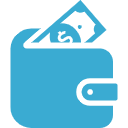
副業をしている人、これからする人にとっては時間が大切なので、これは投資しない手は無いと思いますね。
実際買えば絶対にお得なワケですし。
それに副業なら経費として挙げられるので、無駄に税金を払うよりマウスに投資した方が間違いなくお得です。
会社で使う用だとしても、生産性が上がった分だけ自分の余裕時間を確保できるし。
そうすれば急な依頼が来ても残業せずに済んだり、空き時間でこっそり読書したりとメリットは大ですからね( ^ω^)
おすすめのトラックボールマウス

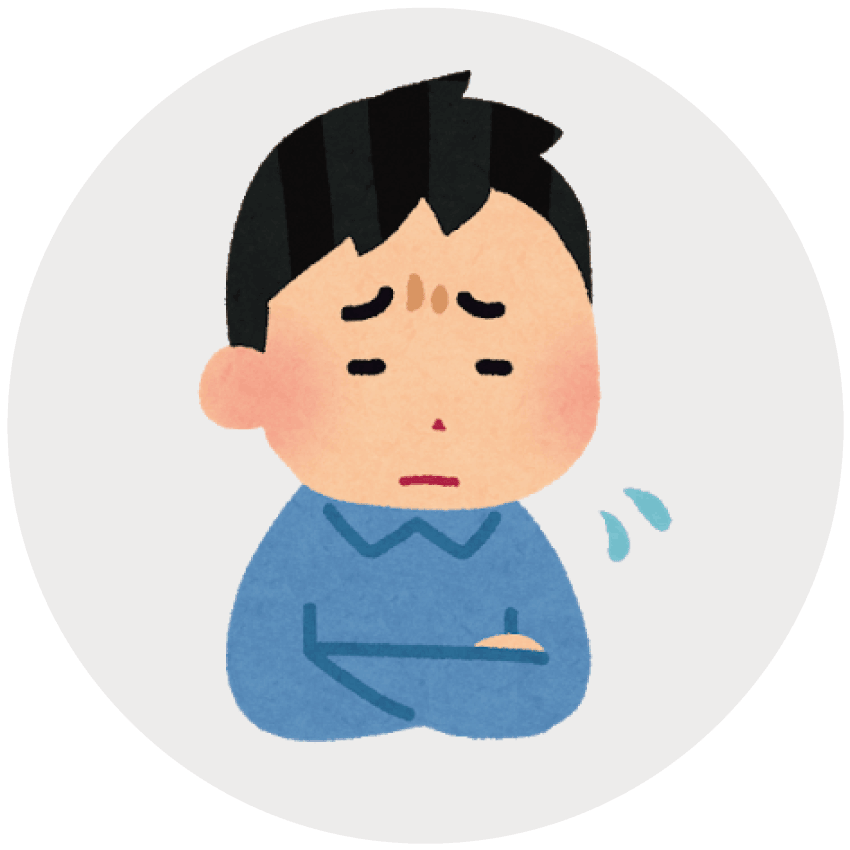
ボタンの割当で効率化できるのはよく分かった。
でもトラックボールってたくさんあるし、ボタンの数もバラバラだし、なんかええマウスは無いんか?
という声が聞こえてきそうなので、最後におすすめのトラックボールマウスを紹介して終わりにします。
僕自身、トラックボールの中でも特にボタンが多くて効率化が見込めそうなものを徹底的に探しました。
その中で選んだマウスなので、友達にも布教しまくっているし、なんならプレゼントに贈りつけてやりたいくらいの一品です。
もしちょっとでも生産性を上げて時間を確保したいと思ったら、ぜひ検討してみてください。
おすすめ1:EX-G PRO/エレコム

いろいろなトラックボールがある中で、
- 最も移行しやすく
- 生産性が高い
というマウスがこれ。
トラックボールマウスってなぜか特殊な位置にボタンがあるやつが多いんですよねー
その点EX-G PROは左右クリックは一般的な人差し指と中指だから、普通のマウスからでもスムーズに移行ができます。
さらにホイールの左右・中央をカウントすると、8つの機能を割り当てられるという変態っぷり。
これは他のマウスを圧倒的に凌駕しているポイントです。
※メーカによってボタンのカウントの仕方が違うので要注意。
詳しいレビューは別の記事にしてるので、気になる方は参考にどうぞです。
-160x160.jpg) 【エレコムEX-G PROレビュー】実質10ボタン×3種の接続×速度調整可能な全部のせモデル【親指操作】(M-XPT1MRBK)
【エレコムEX-G PROレビュー】実質10ボタン×3種の接続×速度調整可能な全部のせモデル【親指操作】(M-XPT1MRBK)
おすすめ2:M570T/ロジクール

トラックボールマウスと言えばロジクール。
そんなイメージを作り上げた定番のマウスがこれ。
正直ボタンの数が少なくてちょっと物足りないのは事実です。
でもそれを補って余りある「ボールの動きのスムーズさ」!!!
色んなトラックボールマウスを使うと分かるんですが、ボールの転がり方が明らかに違うんです。
きっとトラックボールの先駆者としてのノウハウが詰まっているんだと思いますが、この滑らかさ故に僕は会社でこれを使っています。
そしてそんなレベルで高品質なのに、3,000円ちょっとで買えるのがM570Tの魅力なんですよね。
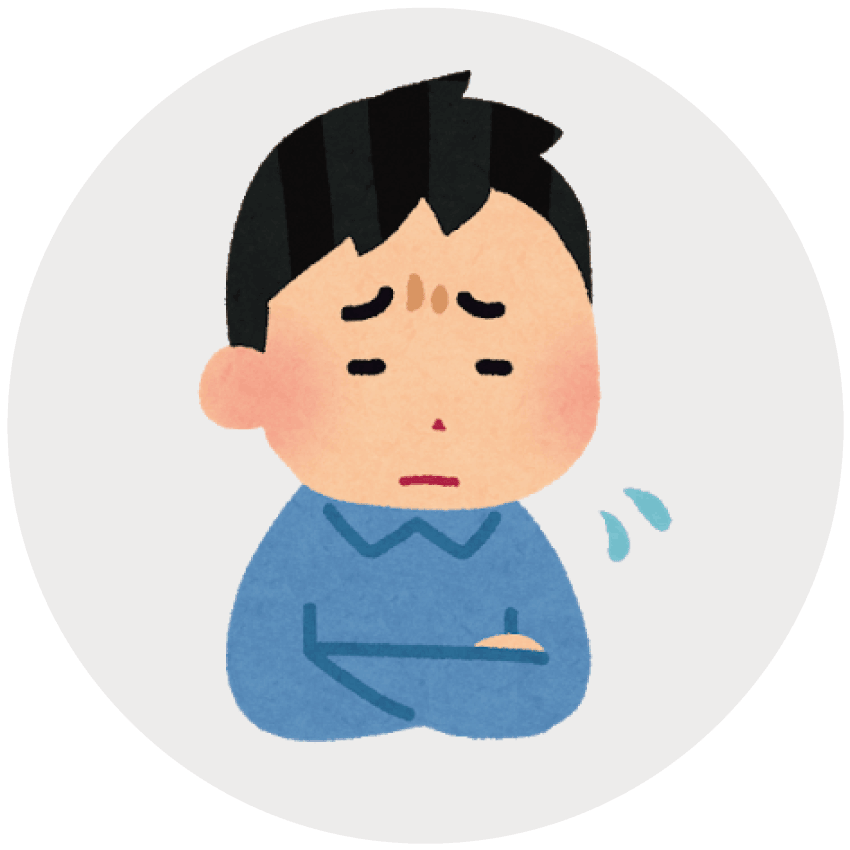
そう思ったらこれを選ぶのもアリです。
こちらも詳しいレビューは別の記事にしてるので、気になる方は参考にどうぞです。
 【ロジクールM570レビュー】トラックボールの王様?足りない部分を指摘する
【ロジクールM570レビュー】トラックボールの王様?足りない部分を指摘する
自分だけのボタン割当を探してみよう

いやートラックボールマウスが好きすぎて熱く語ってしまいましたw
トラックボール自体すごくおすすめですが、特に
- 多ボタンマウスはカスタマイズ性が高い
- 十人十色の使い方ができる
っていうのが良いですね。
ぜひこのカスタマイズを駆使して、自分だけの最強ガジェットを作り上げてみてください。
以上、FIRE目指して副業中のひこすけ(@hiko_fire)でした!
Have a nice FIRE!
当ブログ「FIREラボ」では
など、FIREムーブメントを目指す全ての人に役立つ情報を発信しています。
もし「参考になった!」「一緒に頑張りたい!」と思って頂けたら、SNSへのシェアや、ブログ村バナーの応援クリック、ブックマークをよろしくお願いします🙇♂️
| シェアしたい | 応援したい |
| 記事下の シェアボタンから🙇♂️ |
🙇♂️ |